
当你想打印一个 Excel 表格时,却发现本应是一个完整的个体的表格被分成了一页半!平常比较少打印表格的朋友,可能会通过调整行高、列宽、版面百分比的方式来解决这个问题,但这种稍显麻烦琐碎。
有两种非常简单的方法可以解决这个问题:
第一个方法:打开要打印的 Excel 表格,将「页面布局」-「调整为合适大小」中的宽度和高度都设为「一页」,那么整个表格的内容就都会置于一页纸内了。
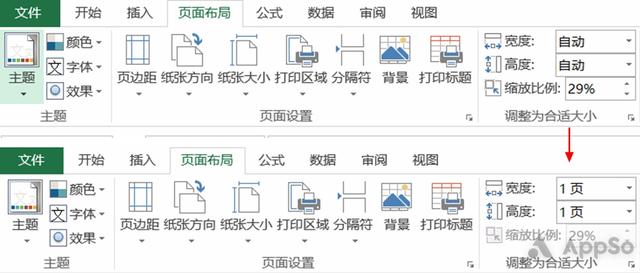
第二个方法:打开要打印的 Excel 表格,点击「文件」-「打印」,选定好计算机所连接的打印机,将「设置」最后一项的「自定义缩放」改成「将工作表调整为一页」,瞬间搞定!

当你想打印一份不需要那么正式的 Word 文档时,出于勤俭持家的考虑,我们可以把两页 Word 内容打在一张 A4 纸(或其他纸张尺寸)上,当然了,你想合并四页或者六页也是没有问题的。
打开要打印的 Word 文档,点击「文件」-「打印」,选定好计算机所连接的打印机,将「设置」最后一项的「每版打印 1 页」改成「每版打印 2/4/6 页」,瞬间搞定!

打印后的效果如下:

每版 2 页的效果
注:本文使用软件为 Office 2013。
,




